Page 1

Daugiau apie firmos 'Philips' gaminius galite suþinoti
pasauliniame Interneto tinkle. Svetainës adresas:
http://www.philips.com
SPF
SPF
2307
2327
Uþregistruokite savo árenginá ir gaukite
visà reikiamà informacijà
www.philips.com/welcome
Nuotraukø Rëmelis
Naudojimosi instrukcijø knygelë
Page 2

2
TURINYS
1 Svarbu .......................................3
2 Jûsø Nuotraukø Rëmelis..................5
3 Pradþia ......................................7
4 Nuotraukø rodymas ......................11
5 Narðymas ..................................13
6 Laikrodis...................................16
7 Þinutë ......................................17
8 Nustatymai ................................21
9 Nuotraukø Rëmelio atnaujinimas......31
10 Techniniai duomenys…… ..............32
11 Daþnai uþduodami klausimai ...........34
12 Þodynëlis ..................................35
Saugumas .......................................................3
Atsargumo priemonës ir eksploatacija .....3
Praneðimas .....................................................3
Gerbkite autorines teises..........................3
Iðmetimas pasibaigus naudojimui............3
Perdirbimo Informacija Klientams............3
Aplinkosaugos informacija .......................4
Draudþiamø Medþiagø Deklaracija...................4
II Klasës praneðimas .......................................4
Pristatymas .....................................................5
Kà rasite dëþutëje ............................................5
Jûsø Nuotraukø Rëmelio perþiûra ...................6
Primontuokite stovà ........................................7
Prijungimas prie maitinimo .............................7
Nuotraukø Rëmelio ájungimas .........................8
Nuotraukø Rëmelio iðjungimas ................8
Duomenø perkëlimas ......................................9
Perkelkite nuotraukas naudodamiesi
atminties árenginiu....................................9
Perkelkite nuotraukas naudodamiesi
kompiuteriu..............................................9
Susipaþinkite su ðiais klaviatûros
mygtukais......................................................10
Nuotraukø ir skaidriø perþiûros valdymas .....11
Nuotraukos pritraukimas ir apkarpymas........11
Narðykite ir tvarkykite albumus
ir nuotraukas .................................................13
Pridëkite nuotraukas prie mëgstamo
albumo...................................................14
Sukurkite albumà ...................................14
Nukopijuokite duomenis.........................14
Perkelkite duomenis...............................14
Iðtrinkite duomenis ................................14
Sugrupuokite duomenis .........................14
Pervadinkite albumà...............................15
Pasirinkite keletà nuotraukø
tvarkymui ...............................................15
Paverskite nuotraukas............................15
Rodyti laikrodá ...............................................16
Laikrodþio meniu...........................................16
Pasirinkite laikrodþio/kalendoriaus stiliø.....16
Sukurkite þinutæ.............................................17
Áveskite þinutës pavadinimà....................18
Redaguokite þinutæ........................................18
Perþiûrëkite þinutæ .........................................20
Pasirinkti ekrano kalbà ..................................21
Nustatyti ekrano ryðkumà..............................21
Nustatyti laikà ir datà.....................................22
Nustatyti laiko/datos formatà..................22
Nustatyti SmartPower iðsijungimo laikmatá...23
Nuotraukø Rëmelio uþmigdymas...................24
Nustatyti 'Automatinæ orientacijà'..................24
Nustatyti mygtukø garsà ...............................25
Apsaugoti/neapsaugoti duomenis,
esanèius atminties árenginyje ........................25
Nustatyti Demonstracijà ................................26
Skaidriø perþiûros nustatymai.......................27
Pasirinkite skaidriø perþiûros intervalà...27
Pasirinkite skaidriø perþiûros
eilës tvarkà .............................................27
Pasirinkite skaidriø perþiûros
rodymo reþimà .......................................27
Pasirinkite perëjimo efektà ............................28
Pasirinkite fono spalvà ..................................28
Maitinimo matuoklë.......................................29
Rodyti Nuotraukø Rëmelio bûklæ...................29
Atstatyti gamyklinius nustatymus..................30
Praðome apsilankyti svetainëje www.philips.com/
welcome, kur jûs rasite priëjimà prie tokios pagalbinës medþiagos kaip naudojimosi instrukcijos,
paskutiniai programinës árangos patobulinimai ir
atsakymai á daþnai uþduodamus klausimus.
Reikalinga pagalba?
© 2010 Koninklijke Philips Electronics N.V.
Visos teisës saugomos.
35
12. ÞODYNËLIS
A
J
K
M
S
T
Aspect ratio (Ekrano santykis)
JPEG
Kbps (kilobitai per sekundæ)
Kensington lock (Kensington uþraktas)
Memory Stick (Atminties laikmena)
MMC Card (MMC Kortelë)
SD Card (SD Kortelë)
Thumbnail (Glaustasis vaizdavimas)
Santykis tarp vertikalaus ir horizontalaus vaizdo
iðmatavimø. Horizontalaus ir vertikalaus iðmatavimø
santykis áprastam televizoriuje yra 4:3, o
plaèiaekraniame – 16:9. Tokiu bûdu galite mëgautis
platesniu vaizdu, standartiniame, 4:3 ekrane.
Labai daþnas skaitmeniniø nuotraukø / paveikslëliø
formatas. Nuotraukø 'suspaudimo' sistema, pateikta
'Joint Photographic Expert Group'. Ja naudojantis,
nuotraukas/ paveikslëlius galima stipriai 'suspausti',
o kokybë sumaþëja nedaug. Failus atpaþinsite pagal
plëtinius JPG arba JPEG.
Kilobitai per sekundæ. Skaitmeniniø duomenø
matavimo sistema, kuri daþniausiai naudojama
stipriai suspaustiems formatams kaip AAC, DAB,
MP3 ir pan. Kuo didesnë suma, tuo geresnë kokybë.
Kensington Security Slot (taip pat vadinamas K-Slot
arba Kensington uþraktu). Dalis sistemos prieð
vagystes. Tai maþa, metalu sutvirtinta skylutë, kuri
randama beveik visuose maþuose arba
neðiojamuose kompiuteriuose ir elektronikos
árenginiuose, konkreèiai brangiuose ir/arba
santykinai lengvuose, kaip portatyviniai kompiuteriai
(neðiojamieji kompiuteriai), kompiuteriø monitoriai,
áprasti kompiuteriai, þaidimø konsolës ir video
projektoriai. Bûtent Kensington uþraktai naudojami
árenginiø prirakinimui-prijungimui.
Sparti atminties laikmena, skirta skaitmeninës
informacijos laikymui fotoaparatuose, vaizdo
kamerose ir kituose rankiniuose árenginiuose.
'MultiMedia' Atminties Kortelë. Tai sparti atminties
kortelë, kuri suteikia atmintá mobiliesiems
telefonams, PDA árenginiams ir kitiems rankiniams
árenginiams. Kortelë naudoja sparèià atmintá
programø skaitymui/áraðymui, arba ROM
mikroschemas (ROM-MMC) statinei informacijai
(pastaroji yra plaèiai naudojama perkeliant
programas á Palm PDA).
'Secure Digital' Atminties Kortelë. Tai sparti
atminties kortelë, tarnaujanti kaip atminties
laikmena skaitmeninëms kameroms, mobiliesiems
telefonams ir PDA árenginiams. SD kortelës naudoja
toká pat 32 x 24 mm formato faktoriø, kaip ir
MultiMediaCard (MMC), bet yra ðiek tiek storesnës
(2.1mm vs. 1.4mm), o SD Korteliø skaitytuvai
'palaiko' abu formatus. Kortelës bûna iki 4GB.
Glaustasis vaizdavimas yra sumaþinta nuotraukos
versija, kurià yra þymiai paprasèiau atpaþinti.
Glaustasis vaizdavimas atlieka tokià paèià funkcijà
nuotraukoms, kokià abëcëlinë rodyklë atlieka
þodþiams.
Page 3
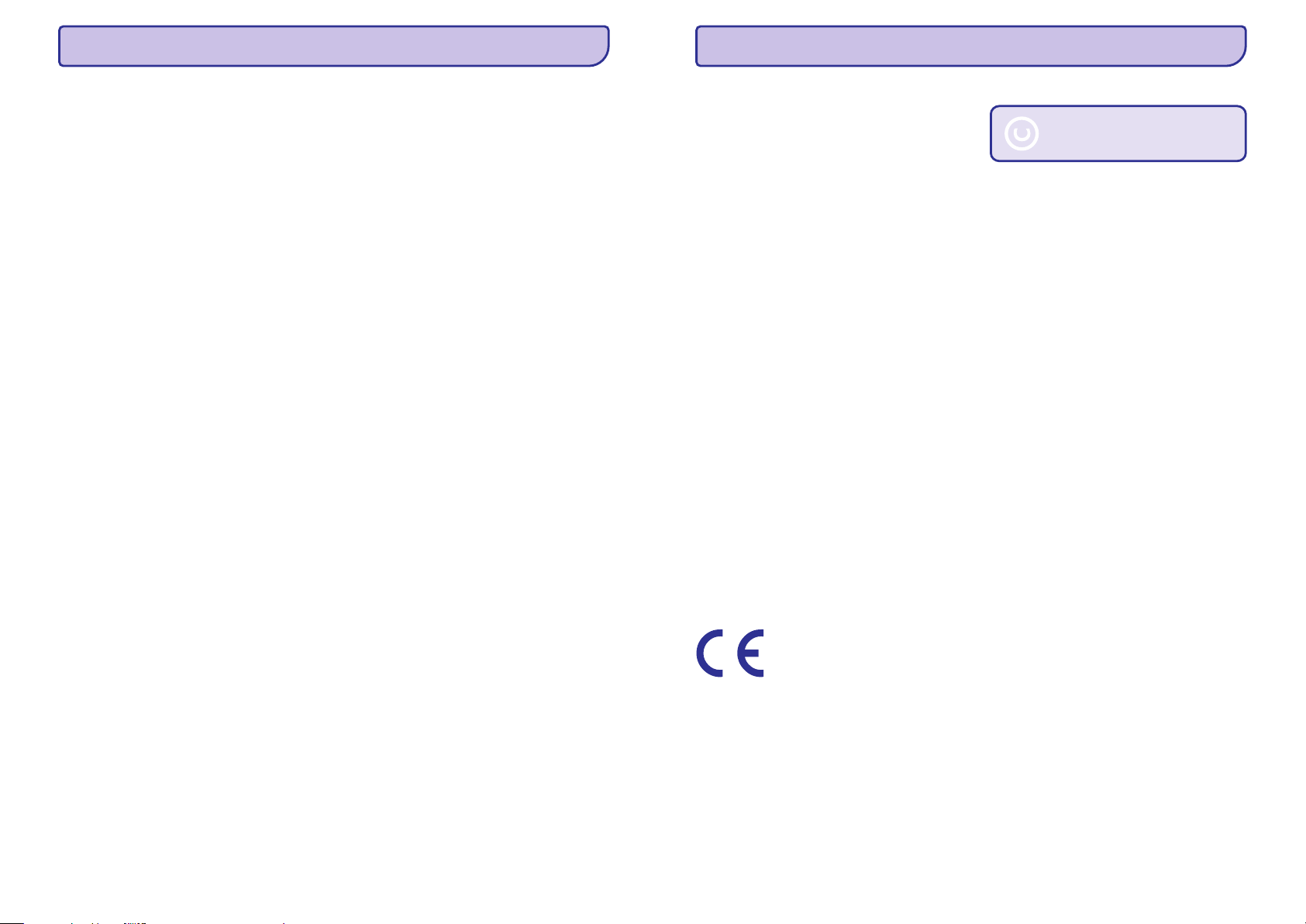
34
11. DAÞNAI UÞDUODAMI KLAUSIMAI
Ar LCD ekranas yra 'lietimui jautrus'?
Ar galiu naudotis Nuotraukø Rëmeliu,
norëdamas iðtrinti nuotraukas ið atminties
kortelës?
Kodël Nuotraukø Rëmelis nerodo kai kuriø
mano nuotraukø?
Kodël mano Nuotraukø Rëmelis neiðsijungia,
kai nustatau automatinio iðsijungimo funkcijà?
Ar að galiu padidinti atminties dydá, kad
galëèiau patalpinti daugiau nuotraukø á
Nuotraukø Rëmelá?
LCD ekranas nëra 'lietimui jautrus'. Naudokitës
mygtukais, esanèiais árenginio gale, norëdami
valdyti Nuotraukø Rëmelá.
Taip, naudodamiesi Nuotraukø Rëmeliu galite iðtrinti
nuotraukas ið savo atminties kortelës ir kitø iðoriniø
árenginiø. Ásitikinkite, kad iðtrynimo funkcija yra
ájungta.
Ðis Nuotraukø Rëmelis suderinamas tik su
JPEG paveikslëliø formatais (maksimali
rezoliucija: 8000 x 6000 pikseliø) ir
progresyvios JPEG nuotraukos (iki 1024 x 768
pikseliø).
Ásitikinkite, kad ðie JPEG failai nëra sugadinti.
Ásitikinkite, kad teisingai nustatëte laikà, automatinio
iðsijungimo laikà ir automatinio ásijungimo laikà.
Nuotraukø Rëmelis automatiðkai iðjungia savo
ekranà tiksliu, nustatytu automatinio iðsijungimo
laiku. Jeigu nustatytas dienos laikas jau praëjo, jis
iðsijungs lygiai tokiu paèiu metu kità dienà.
Ne. Integruota Nuotraukø rëmelio atmintis yra
fiksuota ir negali bûti didinama. Kad ir kaip bûtø,
papildomas nuotraukas þiûrëti galite naudodamiesi
skirtingais atminties árenginiais, prijungtais prie
Nuotraukø Rëmelio.
H
H
Saugumas
Praneðimas
Atsargumo priemonës ir eksploatacija
Gerbkite autorines teises
Iðmetimas pasibaigus naudojimui
Perdirbimo Informacija Klientams
H
H
H
H
H
H
H
H
H
H
H
H
Niekada nelieskite, nestumkite, netrinkite ar
netrenkite ekrano su kietais daiktais, nes tai gali
sugadinti ekranà visam laikui.
Kai produktas yra nenaudojamas ilgà laikà,
iðjunkite já ið maitinimo.
Prieð valant ekranà, iðjunkite ir iðtraukite
maitinimo laidà. Valykite ekranà tik su minkðtu,
sudrëkintu audiniu. Niekada nenaudokite tokiø
medþiagø kaip alkoholis, chemikalai arba namø
apyvokos valikliai, norëdami nuvalyti produktà.
Niekada nelaikykite produkto prie atviros
liepsnos arba kitø kaitinimo ðaltiniø, áskaitant ir
tiesioginæ saulës ðviesà.
Niekada neleiskite produktui turëti sàlytá su
lietumi ar vandeniu. Niekada nedëkite produkto
prie vandens talpyklø, tokiø kaip vazos.
Niekada neiðmeskite produkto. Jeigu iðmesite
produktà, jis bus sugadintas arba paþeistas.
Laikykite stova atokiau nuo laidø.
Ásitikinkite, kad ádiegëte ir naudojate paslaugas
arba programinæ árangà ið patikimø ðaltiniø, be
virusu arba pavojingos programinës árangos.
Ðis produktas yra sukurtas tik vidiniam
naudojimui.
Naudokite tik komplekte pateiktà energijos
adapterá.
Philips Consumer Lifestyle savo atsakomybe
patvirtina, kad ðis produktas yra pagamintas pagal
2006/95/EEC (Þemos Átampos Direktyvà),
2004/108/EC (EMC Direktyvà).
Neautorizuotas, autoriniø teisiø apsaugotos
medþiagos, kopijø gaminimas, áskaitant ir
kompiuterines programas, failus, transliacijas ir
garso áraðus, gali bûti laikomas kaip autoriniø teisiø
paþeidimas ir bûti traktuojamas kaip kriminalinis
nusikaltimas. Ði áranga negali bûti naudojama
tokiems tikslams.
Jûsø produktas susideda ið medþiagø, kurios
gali bûti perdirbtos ir naudojamos dar kartà.
Specializuotos kompanijos gali perdirbti jûsø
produktà, padidindamos ið naujo panaudojamø
medþiagø kieká ir sumaþindamos kieká
medþiagos, kuris bus iðmetamas.
Praðome per savo Philips tiekëjà pasidomëti
vietinëmis taisyklëmis, nustatanèiomis, kaip
iðmesti nebenaudojamà árangà.
Norëdami gauti daugiau informacijos apie
perdirbimà, susiekite su www.eia.org (Klientø
Ugdymo Iniciatyva).
Siekdama, kad bûtø optimizuotas kompanijos
produktø, paslaugø ir veiksmø poveikis aplinkai,
Philips iðsikëlë techniðkai ir ekonomiðkai tvarius
tikslus.
Nuo pat planavimo, dizaino ir gamybos stadijos,
Philips pabrëþia lengvai perdirbamø produktø
svarbà. Philips daþnai dalyvauja nacionalinëse senø
produktø surinkimo iniciatyvose ir perdirbimo
programose, daþniausiai kooperuodami su
konkuruojanèiomis ámonëmis. Dabar yra
naudojama perdirbimo sistema, vykdoma tokiose
Europos ðalyse kaip Olandija, Belgija, Norvegija,
Ðvedija ir Danija.
3
1. SVARBU
Bûkite atsakingi
Gerbkite autorines teises.
Page 4
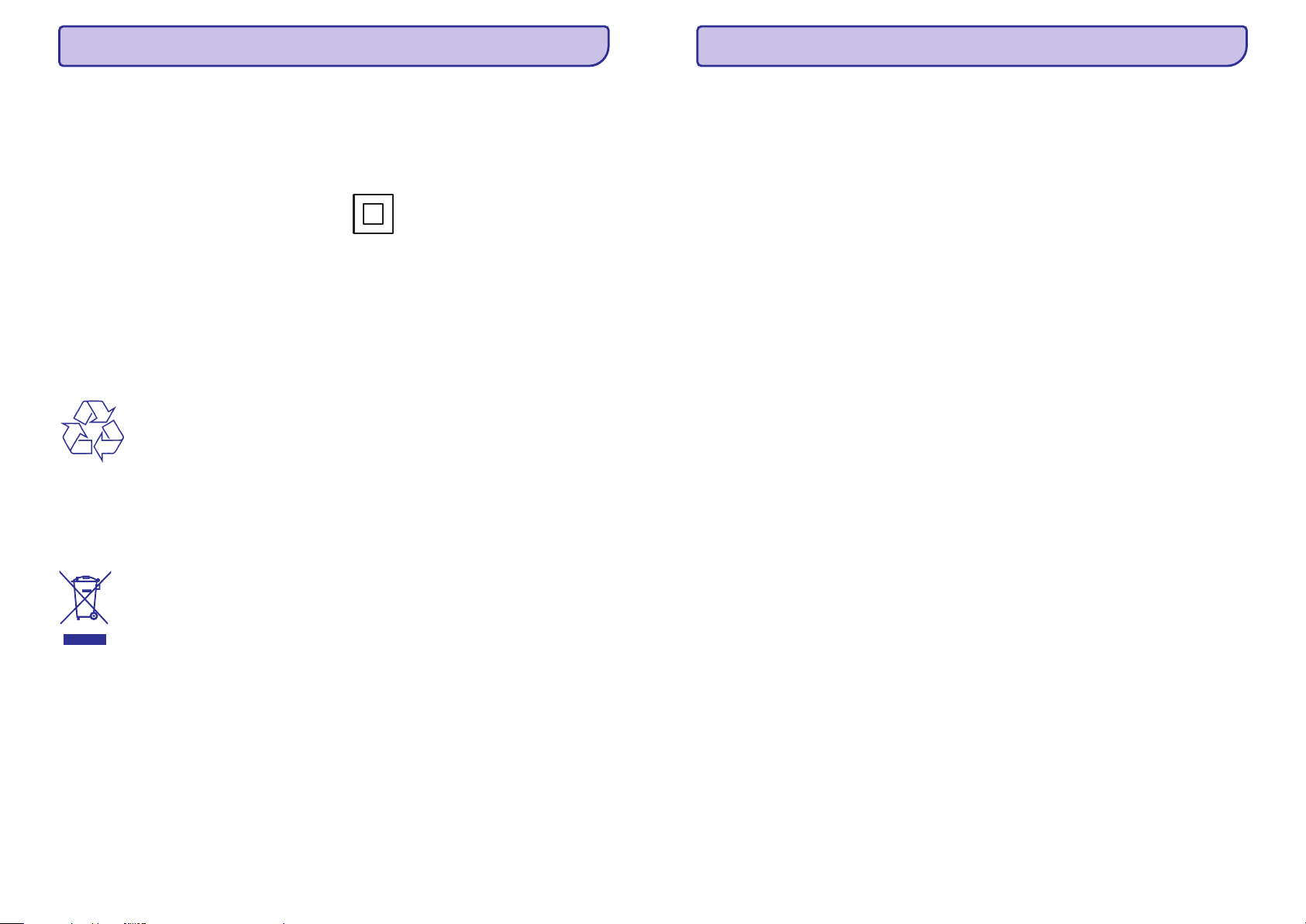
4
... SVARBU
JAV, Philips Consumer Lifestyle North America
skyrë lëðø Electronic Industries Alliance (EIA)
Electronics Recycling Project (Elektroniniø Árenginiø
Perdirbimo Projektui) ir valstijos perdirbimo
iniciatyvoms, skirtoms seniems elektroniniams
namø apyvokos produktams. Papildomai,
Northwest Recycling Council (NERC) – daugelyje
valstijø esanti, pelno nesiekianti organizacija yra
susikoncentravusi ties perdirbimo rinkos gerinimu –
planuoja ávykdyti perdirbimo programà.
Ramiojo Vandenyno Azijoje (Asia Pacific), Taivane,
Aplinkos Apsaugos Administracija gali surinkti
senus produktus pagal IT produktø perdirbimo
valdymo programà, smulkiau apie tai galite rasti
tinklapyje www.epa.gov.tw . Norëdami informacijos
apie pagalbà ir taisymà, praðome perskaityti skiltá
'Service and Warranty' (Pagalba ir Garantija), arba
jums gali padëti Aplinkosaugos specialistø
komanda.
Jûsø produktas yra sukurtas ir pagamintas
naudojant aukðtos kokybës medþiagas ir priedus,
kurie gali bûti perdirbti ir naudojami dar kartà.
Kai pamatote perbrauktos ðiukðliadëþës simbolá,
pritvirtintà prie produkto, tai reiðkia, kad produktas
atitinka 2002/96/EC Europos Direktyvà.
Praðome pasidomëti apie vietines atskirø elektriniø
ir elektroniniø produktø iðmetimo taisykles.
Taisyklingas jûsø senojo produkto iðmetimas padës
apsaugoti nuo potencialiai neigiamø pasekmiø
gamtai ir þmogaus sveikatai.
Ðis produktas atitinka RoHs.
Ðis simbolis rodo, kad ðis produktas turi dvigubos
izoliacijos sistemà.
II klasës árangos simbolis:
Aplinkosaugos informacija
Uþdraustø Medþiagø Deklaracija
II Klasës praneðimas
33
... TECHNINIAI DUOMENYS
H
H
H
H
H
H
H
H
H
H
H
H
H
Albumo tvarkymas: sukurti, kopijuoti, perkelti,
iðtrinti, pervadinti, grupuoti, pridëti prie
mëgstamø albumo, pasirinkti keletà
Nuotraukos redagavimas: kopijuoti, perkelti,
iðtrinti, pasukti, pridëti prie mëgstamø albumo,
iðrinkti spalvos tonà, grupuoti, pasirinkti keletà
Laikrodis: Laikrodis, kalendorius, laiko ir datos
nustatymas
Þinutë: Sukurti þinutæ, perþiûrëti þinutæ
Skaidriø perþiûros nustatymai: Perëjimo
efektas, fono spalva, rodymo reþimas,
intervalas, maiðymas, spalvos tonas
Spalvos tonas: Juodas ir baltas, Sepia, kitos
spalvos
Ekrano fonas: juodas, baltas, pilkas,
automatiðkai pritaikomas, ðvytinti spalva
Nustatymai: kalba, ryðkumas, laiko ir datos
nustatymas, SmartPower, uþmigdymas,
automatinë orientacija, mygtukø garso
ájungimas/iðjungimas, atminties kortelës
apsauga, demonstracija, skaidriø perþiûros
nustatymai, Nuotraukø Rëmelio informacija,
gamykliniø nustatymø atstatymas
Sistemos bûklë: Pavadinimas, programinës
árangos versija, talpa
Plug & Play suderinamumas: Windows
Vista/XP/7, Mac OS X 10.4/10.5/10.6
Kontrolës patvirtinimai: BSMI, C-Tick, CCC, CE,
GOST, PSB
Kiti patogumai: suderinamas su 'Kensington'
uþraktu
Ekrano kalbos: Anglø, Prancûzø, Vokieèiø,
Ispanø, Italø, Danø, Olandø, Portugalø, Rusø,
Paprastoji Kinø, Tradicinë Kinø
Page 5

32
10. TECHNINIAI DUOMENYS
Pastaba
H
Techniniai duomenys gali bûti keièiami be
iðankstinio áspëjimo.
Vaizdas/Ekranas
Atminties laikmenos
Jungtys
Iðmatavimai ir Svoris
Temperatûra
Maitinimas
Priedai
Patogumai
H
H
H
H
H
H
H
H
H
H
H
H
H
H
H
H
H
H
H
H
H
H
H
H
H
H
H
H
H
H
H
H
H
H
H
H
H
H
Rodymo kampas: @ C/R > 10, 130° (H)/
110° (V)
Darbo laikas, iki 50% ryðkumo: 20000 val.
Rodymo santykis: 4:3
Rezoliucija: 800 x 600
Ryðkumas (áprastas): 220 cd/m²
Kontrastas (áprastas): 300:1
Palaikomas nuotraukø formatas: JPEG
nuotraukos (maksimali rezoliucija:
8000 x 6000 pikseliø)
Vidinës atminties talpa: 128 MB
Atminties korteliø tipai:
Secure Digital (SD)
Secure Digital High Capacity (SDHC)
Multimedia Card (MMC)
Memory Stick (MS)
Memory Stick Pro (MS Pro)
USB: USB 2.0 Slave
Iðmatavimai be stovo (PxAxG):
194.5 x 159 x 28 mm
Iðmatavimai su stovu (PxAxG):
194.5 x 159 x 93.5 mm
Svoris su stovu: 0.378 kg
Veikimo bûsenoje: 0°C – 40°C/32°F – 104°F
Laikymo bûsenoje: -10°C – 60°C/14°F – 140°F
Palaikomas srovës reþimas: AC
Efektyvumo lygmuo: V
Vidutinis energijos suvartojimas (kai sistema
ájungta): 4.8 W
Srovës adapteris:
Gamintojas: Philips Consumer Lifestyle
International B.V.
Modelio numeris: SSW-1918xx-y (xx=EU,
UK, AU, BR; Y=1, 3)
Ávestis: 100 – 240 V ~ 50/60 Hz 0.3 A
Iðvestis:9V=1.1A
SSW-1918EU Europa, Rusija ir Singapûras
SSW-1918UK D.B. ir Honkongas
SSW-1918AU Australija ir Naujoji Zelandija
SSW-1918CN Kinija
AC-DC Adapteris
CD-ROM diskas, kuriame yra skaitmeninës
naudojimosi instrukcijos
Greitos Pradþios Gidas
Korteliø Skaitytuvas: Integruotas
Palaikomi nuotraukø formatai:
JPEG nuotraukos (maksimali rezoliucija:
8000 x 6000 pikseliø)
Progresyvios JPEG nuotraukos
(iki 1024 x 768 pikseliø)
Palaikomos funkcijos: Nuotraukos automatinis
orientavimas
Mygtukai ir valdymas: Valdymo lazdelë,
pagrindinis/atgal mygtukas, meniu mygtukas,
maitinimo/reþimo mygtukas
Grojimo reþimai: skaidriø perþiûra, glaustasis
vaizdavimas, rodymas bangos reþime, rodymas
albumo reþime
Adapteris Regionas
2. JÛSØ NUOTRAUKØ RËMELIS
5
Sveikiname ásigijus ðá produktà ir sveiki prisijungæ
prie Philips! Norëdami pilnai pasinaudoti teikiamais
privalumais, kuriuos siûlo Philips, uþregistruokite
savo produktà www.philips.com/welcome.
Su Philips Skaitmeniniu Nuotraukø Rëmeliu jûs
galite:
Perþiûrëti JPEG nuotraukas.
Sukurti þinutes.
Philips Skaitmeniná Nuotraukø Rëmelá
Stovà
AC-DC maitinimo adapterá
Diskà su skaitmeninëmis vartotojo
instrukcijomis
Greitos pradþios gidà
H
H
H
H
H
H
H
Pristatymas
Kà rasite dëþutëje
Page 6

1.
2.
3. OK (Valdymo lazdelë)
4. MENU
5. DC
6.
7. SD/MMC/MS/MS Pro
8. Kensington uþraktas
9. Skylë skirta stovui
10. Tvirtinimo prie sienos skylë
B
H
H
H
H
H
H
H
H
H
H
H
Paspauskite, norëdami perjungti reþimà:
skaidriø perþiûra/laikrodis/kalendorius.
Paspauskite ir nuspaudæ palaikykite,
norëdami ájungti/iðjungti Nuotraukø
Rëmelá.
Paspauskite, norëdami gráþti.
Paspauskite ir nuspaudæ palaikykite,
norëdami sugráþti á pagrindiná meniu.
Paspauskite, norëdami patvirtinti
pasirinkimà
Paspauskite, norëdami laikinai sustabdyti
arba sugráþti á grojimà
Spauskite á virðø / apaèià / deðinæ / kairæ,
norëdami pasirinkti nustatymà virðuje /
apaèioje / deðinëje / kairëje.
Paspauskite, norëdami áeiti á/iðeiti ið
meniu.
AC-DC maitinimo adapterio lizdas.
Lizdas, kuris yra skirtas USB laidui ið
kompiuterio
SD/MMC/MS/MS Pro korteliø lizdas.
... JÛSØ NUOTRAUKØ RËMELIS
6
Jûsø Nuotraukø Rëmelio perþiûra
9. NUOTRAUKØ RËMELIO ATNAUJINIMAS
Áspëjimas
H
Nuotraukø Rëmelio atnaujinimo metu
neatjunkite maitinimo.
Jeigu yra programinës árangos atnaujinimas, já
atsisiøsti galite ið www.philips.com/support,
norëdami atnaujinti savo Nuotraukø Rëmelá.
Senesnës programinës árangos internete nerasite.
Aplankykite www.philips.com/support.
Suraskite savo Nuotraukø Rëmelá ir eikite á
programinës árangos skiltá.
Atsisiøskite naujausià programinæ árangà á
pagrindinæ savo SD kortelës direktorijà.
Ádëkite SD kortelæ á Nuotraukø Rëmelá.
Ájunkite Nuotraukø Rëmelá.
Rodoma patvirtinimo þinutë.
Pasirinkite , tuomet spauskite ,
norëdami patvirtinti.
Kai programinës árangos atnaujinimas yra
baigtas, Nuotraukø Rëmelis persikraus.
1.
2.
3.
4.
5.
6. [Yes] OK
9
9
31
Page 7

30
2. [Info]
1. [Settings]
OK
2. [Default Settings]
OK
3. [Yes] OK
[No]
OK
Pasirinkite .
Nuotraukø Rëmelio informacija yra rodoma
ekrane.
Pagrindiniame meniu pasirinkite ,
tuomet spauskite .
Pasirinkite , tuomet
spauskite .
Rodoma patvirtinimo þinutë.
Pasirinkite , tuomet spauskite .
Visi Nuotraukø Rëmelio nustatymai yra
graþinami á pradinius, kokie buvo nustatyti
gamykloje.
Norëdami atðaukti operacijà, parodytame
praneðime pasirinkite , tuomet spauskite
.
9
9
9
H
Atstatyti gamyklinius nustatymus
... NUSTATYMAI
7
3. PRADÞIA
Áspëjimas
H
H
Naudokitës valdymu tik taip, kaip nurodyta
ðiose naudojimosi instrukcijose.
Kai pastatote Nuotraukø Rëmelá,
ásitikinkite, kad srovës kiðtukas ir rozetë
yra lengvai pasiekiami.
Primontuokite stovà
Prijungimas prie maitinimo
Pastaba
Ðiame skyriuje bûtinai sekite instrukcijomis eilës
tvarka.
Jeigu susisiekëte su Philips, jûsø papraðys ðio
árenginio modelio ir serijinio numerio. Modelio ir
serijinis numeriai yra paraðyti ðio árenginio gale.
Paraðykite skaièius èia:
Modelio Nr. _______________________________
Serijinis Nr. _______________________________
Norëdami padëti Nuotraukø Rëmelá ant lygaus
pavirðiaus, prie Nuotraukø Rëmelio galo galite
pritvirtinti pateiktà stovà.
Ástatykite stovà á Nuotraukø Rëmelá, nukreipæ
stovà ties pozicija.
Pritvirtinkite stovà pasukdami já 45 laipsniø
kampu prieð laikrodþio rodyklæ ties pozicija,
kad jis tvirtai laikytøsi.
1.
2.
1.
DC
2.
Prijunkite pateiktà maitinimo laidà prie
Nuotraukø Rëmelio lizdo.
Prijunkite maitinimo laidà prie elektros rozetës.
Po keliø sekundþiø Nuotraukø Rëmelis
ásijungs automatiðkai.
9
Page 8

8
... PRADÞIA
Nuotraukø Rëmelio ájungimas
Nuotraukø Rëmelio iðjungimas
Pastaba
Patarimas
Pastaba
H
H
H
Kai Nuotraukø Rëmelá prijungiate prie
maitinimo ðaltinio, Nuotraukø Rëmelis
ásijungs automatiðkai.
Jeigu Nuotraukø Rëmelis yra atjungiamas
nuo maitinimo ðaltinio ilgesniam laiko
tarpui, tuomet, ájungus Nuotraukø Rëmelá,
laikà ir data jums teks nustatyti ið naujo.
Galite iðjungti Nuotraukø Rëmelá tik po to,
kai yra atlikti visi kopijavimo ir iðsaugojimo
veiksmai.
1.
OK
OK
Kai Nuotraukø Rëmelis yra iðjungtas ir
prijungtas prie maitinimo ðaltinio, jûs galite
paspausti ir nuspaudæ laikyti mygtukà,
norëdami ájungti Nuotraukø Rëmelá.
Ekrane rodomas kalbos pasirinkimo
langas.
Pasirinkite kalbà, tuomet spauskite .
Ekrane rodomas laiko ir datos nustatymo
langas.
Naudokitës valdymo lazdele, norëdami
nustatyti laikà ir datà, tuomet spauskite
.
Paspauskite ir ilgiau nei 2 sekundes palaikykite
nuspaudæ mygtukà.
B
B
Ájungus Nuotraukø Rëmelá pirmà kartà:
H
H
H
H
H
9
9
Jeigu jûs pasirinksite fono spalvà,
Nuotraukø Rëmelis rodys nuotraukà su
fono spalva.
Jeigu jûs pasirinksite , Nuotraukø
rëmelis iðplës nuotraukà, kol ji pilnai
uþpildys ekranà.
Pagrindiniame meniu pasirinkite ,
tuomet spauskite .
Pasirinkite , tuomet spauskite
.
Norëdami, kad maitinimo matuoklë bûtø
rodoma, pasirinkite , tuomet spauskite .
Norëdami, kad maitinimo matuoklë bûtø
paslëpta, pasirinkite , tuomet
spauskite .
Nuotraukø Rëmelio programinës árangos pagalba
jûs galite rasti Nuotraukø Rëmelio modelio
pavadinimà, programinës árangos versijà ir
Nuotraukø Rëmelio arba prijungto árenginio
atminties bûklæ.
Pagrindiniame meniu pasirinkite ,
tuomet spauskite .
[Auto-fit]
1. [Settings]
OK
2. [Power Meter]
OK
3.
[On] OK
[Off]
[OK]
1. [Settings]
OK
H
Maitinimo matuoklë
Rodyti Nuotraukø Rëmelio bûklæ
29
... NUSTATYMAI
Page 9

28
Pasirinkite perëjimo efektà
Pasirinkite fono spalvà
1. [Settings]
OK
2. [Slideshow] OK
3. [Transition Effect]
OK
4.
OK
1. [Settings]
OK
2. [Slideshow] OK
3. [Background Color]
OK
4. [RadiantColor]
[Auto-fit] OK
[RadiantColor]
Pagrindiniame meniu pasirinkite ,
tuomet spauskite .
Pasirinkite , tuomet spauskite .
Pasirinkite , tuomet
spauskite .
Pasirinkite perëjimo efektà, tuomet spauskite
.
Nuotraukoms, kurios yra maþesnës nei Nuotraukø
Rëmelis, jûs galite iðrinkti fono spalvà.
Pagrindiniame meniu pasirinkite ,
tuomet spauskite .
Pasirinkite , tuomet spauskite .
Pasirinkite , tuomet
spauskite .
Pasirinkite / fono spalvà /
, tuomet spauskite .
Jeigu jûs pasirinksite ,
Nuotraukø rëmelis iðplës nuotraukos
spalvas iki pat ekrano kraðto, kol jos pilnai
uþpildys ekranà.
9
... NUSTATYMAI
... PRADÞIA
Duomenø perkëlimas
Perkelkite nuotraukas naudodamiesi
atminties árenginiu
Perkelkite nuotraukas naudodamiesi
kompiuteriu
Áspëjimas
Áspëjimas
H
H
Neatjunkite atminties árenginio nuo
Nuotraukø Rëmelio tuo metu, kai
nuotraukos yra perkeliamos ið arba á
atminties árenginá.
Neatjunkite kompiuterio nuo Nuotraukø
Rëmelio tuo metu, kai nuotraukos yra
perkeliamos ið arba á kompiuterá.
Su ðiuo Nuotraukø Rëmeliu jûs galite þiûrëti JPEG
nuotraukas, esanèias viename ið ðiø prijungtø
atminties árenginiø:
Secure Digital (SD)
Secure Digital (SDHC)
Multimedia Card (MMC)
Memory Stick (MS)
Memory Stick Pro (MS Pro)
Ádëkite atminties árenginá á lizdà.
Rodomas pasirinkimø meniu.
Rodyti nuotraukas,
esanèias atminties árenginyje.
Narðyti nuotraukas, esanèias
atminties árenginyje.
Perkelti nuotraukas
ið atminties árenginio á Nuotraukø Rëmelá.
Pasirinkite , tuomet
spauskite .
Rodoma patvirtinimo þinutë.
Pasirinkite , tuomet spauskite .
Pasirinkite albumà, esantá Nuotraukø Rëmelyje,
norëdami iðsaugoti nuotraukas, tuomet
spauskite .
Pasirinkite , tuomet spauskite .
Pasirinkite albumà.
Naudokitës valdymo lazdele, tuomet spauskite
, norëdami pasirinkti arba nebesirinkti tam
tikros nuotraukos.
Spauskite , norëdami tæsti perkëlimo
operacijà.
Pasirinkite albumà, esantá Nuotraukø Rëmelyje,
norëdami iðsaugoti nuotraukas, tuomet
spauskite .
iðtraukite já.
Prijunkite USB laidà prie Nuotraukø Rëmelio ir
kompiuterio.
Galite nutempti ir ákelti duomenis ið
kompiuterio albumo á Nuotraukø Rëmelá.
H
H
H
H
H
H
H
H
H
1.
[Play Photos]:
[Browse]:
[Copy to PhotoFrame]:
2. [Copy to PhotoFrame]
OK
1. [Yes] OK
2.
OK
1. [No] OK
2.
3.
OK
4. MENU
5.
OK
Norëdami iðimti atminties árenginá,
1.
9
9
9
Norëdami pasirinkti visas nuotraukas:
Norëdami pasirinkti tik tam tikras nuotraukas:
10
Page 10

10
... PRADÞIA
2. Kai perkëlimas yra baigtas, atjunkite USB laidà
nuo kompiuterio ir Nuotraukø Rëmelio.
Nuotraukø Rëmelis persikrauna.
Anglø kalbos ávestis.
Europietiðkø kalbø ávestis.
Paprastosios Kinø kalbos
ávestis.
Rusø kalbos ávestis.
Spauskite, norëdami pasirinkti
simbolius, skyrybos þenklus,
abëcëlæ arba skaièius.
Spauskite, norëdami perjungti
tarp didþiøjø ir maþøjø raidþiø.
Palikti tarpà.
Perkelti á kità eilutæ.
9
Patarimas
H
H
Jûs galite perkelti duomenis ið Nuotraukø
Rëmelio á kompiuterá.
Perkëlimo greitis priklauso nuo jûsø
operacinës sistemos ir programinës
árangos konfigûracijø.
Susipaþinkite su ðiais klaviatûros
mygtukais
Skaidriø perþiûros nustatymai
Pasirinkite skaidriø perþiûros intervalà
Pasirinkite skaidriø perþiûros eilës tvarkà
Pasirinkite skaidriø perþiûros rodymo
reþimà
1. [Settings]
OK
2. [Slideshow] OK
3. [Interval] OK
4. OK
1. [Settings]
OK
2. [Slideshow] OK
3. [Shuffle] OK
4.
[On]
OK
1. [Settings]
OK
2. [Slideshow] OK
3. [View Mode] OK
4.
OK
Pagrindiniame meniu pasirinkite ,
tuomet spauskite .
Pasirinkite , tuomet spauskite .
Pasirinkite , tuomet spauskite .
Pasirinkite intervalà, tuomet spauskite .
Pagrindiniame meniu pasirinkite ,
tuomet spauskite .
Pasirinkite , tuomet spauskite .
Pasirinkite , tuomet spauskite .
Norëdami, kad skaidriø perþiûra bûtø rodoma
atsitiktine tvarka, pasirinkite , tuomet
spauskite .
Pagrindiniame meniu pasirinkite ,
tuomet spauskite .
Pasirinkite , tuomet spauskite .
Pasirinkite , tuomet spauskite .
Pasirinkite rodymo reþimà skaidriø perþiûrai,
tuomet spauskite .
27
... NUSTATYMAI
Page 11

26
3. [Disable Deleting]/[Enable
Deleting] OK
1. [Settings] OK
2. [Demo] OK
3. [On] OK
[Off]
OK
Pasirinkite
, tuomet spauskite .
Pasirinkite , tuomet spauskite .
Pasirinkite , tuomet spauskite .
Pasirinkite , tuomet spauskite .
Demonstracija yra ájungiama.
Kai demonstracinis reþimas yra ájungtas,
Nuotraukø Rëmelis automatiðkai rodys
demonstracijà, kai tik maitinimo laidà
prijungsite prie maitinimo ðaltinio.
Demonstracijos metu spauskite bet koká
mygtukà, norëdami ið jos iðeiti.
Norëdami iðjungti demonstracijà prijungus
maitinimà, pasirinkite , tuomet spauskite
.
9
9
H
H
Nustatyti Demonstracijà
Pastaba
H
Demonstracija yra aktyvi tik nuotraukø
arba video skaidriø perþiûros metu.
... NUSTATYMAI
4. NUOTRAUKØ RODYMAS
Pastaba
Patarimas
H
H
Su Nuotraukø Rëmeliu jûs galite þiûrëti
JPEG nuotraukas skaidriø perþiûros
reþime.
Kompozicinës skaidriø perþiûros metu
nuotraukos yra rodomos atsitiktine tvarka.
Nuotraukø ir skaidriø perþiûros
valdymas
Nuotraukos pritraukimas ir
apkarpymas
1.
[Start PhotoFrame]
OK
2. [Play]
OK
OK
OK
1. MENU
2.
OK
[View Mode]:
[Add to Favorites]:
[Favorites]
[Slideshow settings]
[Interval]:
[Shuffle]:
[Color Tone]:
[Transition Effect]:
[Background Color]:
[Rotate]:
[Copy]:
[Delete]:
[Brightness]:
[Zoom]:
1. MENU
Jeigu dar nebuvote susikûræ jokios þinutës,
ájungimo metu pasirinkite ,
tuomet spauskite .
Pagrindiniame meniu, pasirinkite ,
tuomet spauskite .
Nuotraukos yra rodomos skaidriø
perþiûros reþime.
Norëdami laikinai sustabdyti skaidriø
perþiûrà, spauskite .
Norëdami sugráþti á skaidriø perþiûrà,
spauskite dar kartà.
Norëdami pasirinkti buvusià/sekanèià
nuotraukà, valdymo lazdelæ pastumkite á
kairæ/deðinæ.
Spauskite .
Rodomas nustatymu meniu.
Pasirinkite vienà ið nustatymø, tuomet
spauskite .
Pasirinkite rodymo reþimà.
Pridëkite nuotraukà prie
albumo, esanèio Nuotraukø
Rëmelyje.
Pasirinkite skaidriø perþiûros
daþná.
Pasirinkite nuotraukos spalvà.
Pasirinkite perëjimo
efektà.
Pasirinkite fono spalvà.
Pasirinkite kampà, norëdami paversti
nuotraukà.
Nukopijuokite nuotraukà á kità albumà.
Iðtrinti nuotraukà.
Valdymo lazdelæ pastumkite á
virðø/apaèià, norëdami reguliuoti ekrano
ryðkumà..
Spauskite, norëdami pritraukti ir
apkarpyti nuotraukà.
Su Nuotraukø Rëmeliu galite pritraukti nuotraukà,
apkarpyti jà ir iðsaugoti kaip naujà nuotraukà.
Skaidriø perþiûros reþime, spauskite .
Rodomas pasirinkimø meniu.
9
9
9
Nuotraukø perþiûros reþime:
Norëdami valdyti nuotraukas skaidriø perþiûros
metu arba skaidriø perþiûros nustatymus,
naudokitës ðiais þingsneliais:
H
H
H
H
H
H
H
H
H
H
H
H
H
H
H
H
Rodyti arba nerodyti nuotraukas
atsitiktine tvarka.
11
Page 12

12
... NUOTRAUKØ RODYMAS
2. [Zoom]
3. OK
4.
5. MENU
6. [Crop and Save]
OK
7. [Yes] OK
[No] OK
8.
OK
1. [Create New Album
OK
2.
3.
OK
aA
4.
OK
5. OK
Pasirinkite .
Pakartotinai spauskite , norëdami pritraukti
nuotraukà (arba iðeiti ið pritraukimo reþimo).
Valdymo lazdele apkarpykite nuotraukà.
Spauskite .
Pasirinkite , tuomet spauskite
.
Rodoma patvirtinimo þinutë.
Pasirinkite , tuomet spauskite .
Norëdami atðaukti operacijà, spauskite
, tuomet spauskite .
Pasirinkite albumà arba sukurkite albumà,
norëdami iðsaugoti naujà nuotraukà, tuomet
spauskite .
Kai nuotrauka yra iðsaugota, Nuotraukø
Rëmelis sugráð á skaidriø perþiûros reþimà.
Pasirinkite ], tuomet
spauskite , norëdami patvirtinti.
Rodoma klaviatûra.
Valdymo lazdelæ du kartus pastumkite þemyn,
norëdami patekti á klaviatûrà.
Norëdami ávesti pavadinimà (apie 24
simbolius), pasirinkite abëcëlæ/skaièius, tuomet
spauskite .
Norëdami perjungti tarp didþiøjø ir maþøjø
raidþiø, pasirinkite rodomoje
klaviatûroje, tuomet spauskite OK.
Kai pavadinimas baigtas, pasirinkite ir
spauskite .
Spauskite , norëdami pradëti iðsaugojimo
procesà.
9
9
9
H
H
Norëdami sukurti albumà, kuriame bus
iðsaugota nuotrauka:
3. [On] OK
[Off]
OK
1. [Settings] OK
2. [Set Beep] OK
3. [On],
OK
[Off] OK
1. [Settings] OK
2. [Memory Card
OK
Pasirinkite , tuomet spauskite .
Norëdami iðjungti automatinës orientacijos
funkcijà, pasirinkite , tuomet spauskite
.
Pasirinkite , tuomet spauskite .
Pasirinkite , tuomet spauskite .
Pasirinkite norëdami ájungti mygtukø
garsà, tuomet spauskite .
Norëdami iðjungti mygtukø garsà,
pasirinkite , tuomet spauskite .
Jûs galite ájungti iðtrynimo funkcijà atminties
árenginyje, prijungtame prie Nuotraukø Rëmelio.
Norëdami apsaugoti failus, esanèius atminties
árenginyje, nuo atsitiktiniø iðtrynimø, galite iðjungti
atminties árenginio failø iðtrynimo funkcijà.
Pasirinkite , tuomet spauskite .
Pasirinkite ], tuomet spauskite
.
H
H
Nustatyti mygtukø garsà
Apsaugoti/neapsaugoti
duomenis, esanèius atminties
árenginyje
25
... NUSTATYMAI
Page 13

24
Pastaba
H
Kai Nuotraukø Rëmelis yra budëjimo
(miegojimo) reþime, galite paspausti
mygtukà, norëdami Nuotraukø Rëmelá
paþadinti.
B
Nuotraukø Rëmelio uþmigdymas
Nustatyti 'Automatinæ orientacijà'
1. [Settings] OK
2. [Hibernate] OK
3.
OK
[Never] OK
1. [Settings] OK
2. [Auto Orientate]
OK
Pasirinkite , tuomet spauskite .
Pasirinkite , tuomet spauskite .
Pasirinkite viena ið pasirinkimø, tuomet
spauskite .
Po pasirinkto laiko tarpo Nuotraukø
Rëmelis bus automatiðkai uþmigdytas.
Norëdami iðjungti uþmigdymo funkcijà,
pasirinkite , tuomet spauskite .
Norëdami paþadinti Nuotraukø Rëmelá ið
miegojimo bûsenos, nuspaudæ palaikykite
.
Jûs galite perþiûrinëti nuotraukas teisingoje
pozicijoje, priklausomai nuo Nuotraukø Rëmelio
horizontalios/vertikalios padëties.
Pasirinkite , tuomet spauskite .
Pasirinkite , tuomet spauskite
.
9
H
H
B
... NUSTATYMAI
5. NARÐYMAS
Narðykite ir tvarkykite albumus ir
nuotraukas
Galite narðyti ir tvarkyti albumus ir nuotraukas
bangos arba albumo reþime.
Pagrindiniame meniu, pasirinkite ,
tuomet spauskite .
Albumai yra rodomi bangos reþime.
spauskite
.
spauskite .
Bangos/albumo reþime,
Spauskite vienà kartà: Nuotrauka yra
laikinai sustabdoma.
Spauskite du kartus: Pradedama
skaidriø perþiûra.
Pasirinkite albumà/árenginá, spauskite .
Rodomas pasirinkimø meniu.
Pasirinkite vienà ið pasirinkimø, tuomet
spauskite , norëdami tæsti.
Pridëti nuotraukas arba
árenginá prie albumo.
Sukurti naujà
albumà.
Nukopijuoti nuotraukas ið árenginio
á kità albumà.
Perkelti nuotraukas árenginyje á
kità albumà.
Iðtrinti nuotraukas ið árenginio.
Grupuoti nuotraukas
árenginyje pagal pavadinimà arba datà.
H
H
H
H
H
H
H
H
H
H
H
H
H
Bangos reþimas:
Albumo reþimas:
1. [Browse]
OK
Norëdami pereiti á albumo reþimà,
Norëdami sugráþti á bangos reþimà,
OK
OK
1. MENU
2.
OK
[Add to Favorites]:
[Favorites]
[Create New Album]:
[Copy]:
[Move]:
[Delete]:
[Group By]:
Albumø narðymas:
Tvarkykite albumus ir nuotraukas:
Árenginio meniu:
9
9
B
B
13
Page 14

14
... NARÐYMAS
Albumo meniu:
Glaustojo vaizdavimo (Thumbnail) meniu:
Kai jûs pasirenkate [Favorites] albumà,
rodomas kitas meniu.
H
H
H
H
H
H
H
H
H
H
H
H
H
H
H
H
H
H
H
H
H
H
[Add to Favorites]:
[Favorites]
[Copy]:
[Move]:
[Delete]:
[Rename]:
[Group By]:
[Multipe-select]:
[Add to Favorites]:
[Favorites]
[Copy]:
[Move]:
[Delete]:
[Rotate]:
[Color Tone]:
[Group By]:
[Multipe-select]:
[Remove from Favorites]:
[Favorites]
[Copy]:
[Delete]:
[Group By]:
1. [Add to Favorites]
OK
1. [Create New Album]
OK
2.
OK
aA
OK
3.
OK
4. OK
1. [Copy] OK
2.
OK
1. [Move] OK
2.
OK
1. [Delete] OK
2. [Yes] OK
1. [Group by] OK
2.
[Name] OK
[Date] OK
Pridëti nuotraukas arba
árenginá prie albumo.
Nukopijuoti nuotraukas ið árenginio
á kità albumà.
Perkelti nuotraukas árenginyje á
kità albumà.
Iðtrinti nuotraukas ið albumo.
Pervadinti albumà.
Grupuoti nuotraukas albume
pagal pavadinimà arba datà.
Pasirinkite keletà
nuotraukø tvarkymui.
Pridëti nuotraukas arba
árenginá prie albumo.
Nukopijuoti nuotraukas ið árenginio
á kità albumà.
Perkelti nuotraukas árenginyje á
kità albumà.
Iðtrinti nuotraukas ið árenginio.
Paversti nuotraukà albume.
Pasirinkti spalvà nuotraukai.
Grupuoti nuotraukas
árenginyje pagal pavadinimà arba datà.
Pasirinkite keletà
nuotraukø tvarkymui.
Iðtrinti
nuotraukas ið albumo.
Nukopijuoti nuotraukas ið árenginio
á kità albumà.
Iðtrinti nuotraukas ið albumo.
Grupuoti nuotraukas albume
pagal pavadinimà arba datà.
Norëdami pridëti nuotraukas prie savo mëgstamo
albumo:
Pasirinkite , tuomet
spauskite .
Pasirinkite , tuomet
spauskite .
Norëdami ávesti pavadinimà (apie 24
simbolius), pasirinkite abëcëlæ/skaièius, tuomet
spauskite .
Norëdami perjungti tarp didþiøjø ir maþøjø
raidþiø, pasirinkite rodomoje
klaviatûroje, tuomet spauskite .
Kai pavadinimas baigtas, pasirinkite ir
spauskite .
Spauskite , norëdami pradëti iðsaugojimo
procesà.
Pasirinkite , tuomet spauskite .
Pasirinkite albumà á kurá norite nukopijuoti,
tuomet spauskite , norëdami pradëti
kopijavimà.
Pasirinkite , tuomet spauskite .
Pasirinkite albumà á kurá norite perkelti, tuomet
spauskite , norëdami pradëti perkëlimà.
Pasirinkite , tuomet spauskite .
Pasirinkite , tuomet spauskite ,
norëdami pradëti iðtrynimà.
Jûs galite grupuoti nuotraukas albume pagal
pavadinimà arba datà.
Pasirinkite , tuomet spauskite .
Pasirinkite grupavimo metodà.
Norëdami sugrupuoti pagal pavadinimà,
pasirinkite , tuomet spauskite .
Norëdami sugrupuoti pagal datà,
pasirinkite , tuomet spauskite .
Pridëkite nuotraukas prie mëgstamo
albumo
Sukurkite albumà
Nukopijuokite duomenis
Perkelkite duomenis
Iðtrinkite duomenis
Sugrupuokite duomenis
... NUSTATYMAI
Nustatyti SmartPower
iðsijungimo laikmatá
Pastaba
H
Ásitikinkite, kad dabartinis jûsø Nuotraukø
Rëmelio laikas yra nustatytas teisingai.
Su SmartPower funkcija, jûs galite konfigûruoti
automatiná Nuotraukø Rëmelio ásijungimo arba
iðsijungimo laikà. Kai ekranas automatiðkai
iðsijungia, Nuotraukø Rëmelis persijungia á
budëjimo (miegojimo) reþimà.
Pasirinkite , tuomet spauskite .
Pasirinkite , tuomet spauskite
.
Pasirinkite , tuomet spauskite .
Pasirinkite ,
tuomet spauskite .
Norëdami iðjungti automatinio
ásijungimo/iðsijungimo funkcijà, pasirinkite
, tuomet spauskite .
Valdymo lazdelæ pastumkite á
virðø/apaèià/deðinæ/kairæ, norëdami nustatyti
laikà, tuomet spauskite .
1. [Settings] OK
2. [SmartPower]
OK
3. [Timer] OK
4. [Set on Timer]/[Set off Timer]
OK
[Off] OK
5.
OK
H
23
Page 15

22
... NUSTATYMAI
Nustatyti laikà ir datà
Nustatyti laiko/datos formatà
1. [Settings] OK
2. [Time and Date]
OK
3. [Set Time]/[Set Date]
OK
4.
OK
1. [Settings] OK
2. [Time and Date]
OK
3. [Select Time Format]/[Select Date
Format] OK
4. OK
Pasirinkite , tuomet spauskite .
Pasirinkite , tuomet spauskite
.
Pasirinkite , tuomet
spauskite .
Valdymo lazdelæ pastumkite á
virðø/apaèià/deðinæ/kairæ, norëdami ávesti
minutes / valandas / dienà / mënesá / metus,
tuomet spauskite .
Pasirinkite , tuomet spauskite .
Pasirinkite , tuomet spauskite
.
Pasirinkite
, tuomet spauskite .
Pasirinkite formatavimà, tuomet spauskite .
... NARÐYMAS
Pervadinkite albumà
Pasirinkite keletà nuotraukø tvarkymui
Paverskite nuotraukas
1. [Group by] OK
2.
3.
OK
aA
OK
4.
OK
1. [Multiple-select]
OK
2.
OK
OK
OK
3. MENU
4.
[Add to Favorites]:
[Favorites]
[Copy]:
[Move]:
[Delete]:
[Rotate]:
[Play slideshow]:
1. [Rotate] OK
2.
OK
Pasirinkite , tuomet spauskite ,
norëdami patvirtinti.
Rodoma klaviatûra.
Valdymo lazdelæ á apaèià pastumkite du kartus,
norëdami atsidaryti klaviatûrà.
Norëdami ávesti pavadinimà (apie 24
simbolius), pasirinkite abëcëlæ/skaièius, tuomet
spauskite .
Norëdami perjungti tarp didþiøjø ir maþøjø
raidþiø, pasirinkite rodomoje
klaviatûroje, tuomet spauskite .
Kai pavadinimas baigtas, pasirinkite ir
spauskite .
Pasirinkite , tuomet spauskite
.
Pasirinkite nuotraukas.
Norëdami pasirinkti visas nuotraukas
albume, spauskite .
Norëdami pasirinkti kai kurias nuotraukas:
Narðykite valdymo lazdele, tuomet
spauskite , norëdami pasirinkti
nuotraukas. Kartokite ðá þingsnelá,
norëdami pasirinkti kitas nuotraukas.
Norëdami nebesirinkti nuotraukos,
pasirinkite jà ir dar kartà spauskite .
Baigus pasirinkimà, spauskite , norëdami
tæsti.
Rodomas pasirinkimø meniu.
Pasirinkite vienà ið pasirinkimø, norëdami tæsti.
Pridëti nuotraukas arba
árenginá prie albumo.
Nukopijuoti nuotraukas ið árenginio
á kità albumà.
Perkelti nuotraukas árenginyje á
kità albumà.
Iðtrinti nuotraukas ið árenginio.
Paversti nuotraukà albume.
Groti pasirinktas
nuotraukas skaidriø perþiûros reþime.
Pasirinkite , tuomet spauskite .
Pasirinkite pavertimo kampà, norëdami paversti
nuotraukà, tuomet spauskite .
9
9
H
H
H
H
H
H
H
H
H
H
15
Page 16

16
6. LAIKRODIS
Rodyti laikrodá
Laikrodþio meniu
Pasirinkite laikrodþio/kalendoriaus stiliø
1. [Clock]
OK
1.
MENU
[Select Clock]:
[Time and Date]:
1. [Select Clock]
OK
2.
OK
Pagrindiniame meniu pasirinkite ,
tuomet spauskite .
Rodomas laikrodis/kalendorius.
Kai laikrodis/kalendorius yra rodomas,
spauskite , norëdami patekti á laikrodþio
meniu.
Valdymo lazdelæ pastumkite á
kairæ/deðinæ, norëdami pasirinkti kitoká laikrodá
arba kalendoriø.
Valdymo lazdelæ pastumkite á
virðø/apaèià/kairæ/deðinæ, norëdami nustatyti
laikà/datà arba pasirinkti laiko/datos formatà.
Norëdami daugiau informacijos, remkitës
skiltimi 'Nustatymai – Nustatyti laikà ir datà'.
Laikrodþio meniu, pasirinkite ,
tuomet spauskite .
Valdymo lazdelæ pastumkite á kairæ/deðinæ,
norëdami pakeisti laikrodþio arba kalendoriaus
iðvaizdà, tuomet spauskite .
Norëdami gráþti atgal á pagrindiná meniu,
spauskite ir nuspaudæ palaikykite .
9
H
H
H
8. NUSTATYMAI
Pasirinkti ekrano kalbà Nustatyti ekrano ryðkumà
1. [Settings] OK
2. [Language] OK
3. OK
1. [Settings], OK
2. [Brightness] OK
3.
OK
Pasirinkite , tuomet spauskite .
Pasirinkite , tuomet spauskite .
Pasirinkite kalbà, tuomet spauskite .
Norëdami pasiekti geriausià vaizdo kokybæ, galite
reguliuoti ekrano ryðkumà.
Pasirinkite tuomet spauskite .
Pasirinkite , tuomet spauskite .
Valdymo lazdelæ pastumkite á virðø/apaèià, kad
pareguliuotumëte ryðkumà, tuomet spauskite
.
21
Page 17

20
... ÞINUTË
6.
OK
7.
OK
8. OK
9. [Done] OK
1. [Message]
OK
2. [View Message]
OK
3.
OK
4. MENU
5.
[Done] OK
Valdymo lazdelæ pastumkite á
virðø/apaèià/deðinæ/kairæ, norëdami nustatyti
teksto vietà, tuomet spauskite .
Valdymo lazdelæ pastumkite á
virðø/apaèià/deðinæ/kairæ, norëdami pasirinkti
teksto spalvà, tuomet spauskite .
Uþeikite ant mygtuko, tuomet spauskite .
Pasirinkite , tuomet spauskite .
Pagrindiniame meniu pasirinkite ,
tuomet spauskite .
Pasirinkite , tuomet spauskite
.
Pasirinkite ið anksto sukurtà þinutæ, tuomet
spauskite .
Rodoma jau sukurta þinutë.
Spauskite , tuomet pasirinkite vienà ið
pasirinkimø, norëdami tæsti.
Sekite ekrane rodomomis instrukcijomis,
norëdami pakeisti þinutës rodymo laikà arba
iðtrinti þinutæ.
Norëdami gráþti á þinuèiø narðymo langà,
pasirinkite , tuomet spauskite .
9
H
Perþiûrëkite þinutæ
7. ÞINUTË
Sukurkite þinutæ
Pastaba
H
Ásijungiant árenginiui, pasirinkite
[Personalize Frame], norëdami pridëti
þinutæ prie savo nuotraukos arba,
norëdami perþiûrëti þinutæ.
1. [Message]
OK
2. [Add a message to your photo]
OK
3.
OK
4. [Done]
5.
Pagrindiniame meniu pasirinkite ,
tuomet spauskite .
Pasirinkite ,
tuomet spauskite .
Valdymo lazdelæ pastumkite á deðinæ arba kairæ,
norëdami pasirinkti jau paruoðtà þinutæ, tuomet
spauskite .
Redaguokite þinutës tekstà arba pakeiskite
þinutës nuotraukà.
Jeigu galima, pasirinkite realø laikà ir datà.
Pasirinkite .
Nustatykite kada norësite matyti savo
þinutæ.
Nustatykite þinutës pasirodymo laikà.
H
H
9
17
Page 18

18
... ÞINUTË
H
H
H
H
H
H
H
[Message Name]:
[Repeat]:
[Set Date]:
[Set Time]:
6. [Done]
OK
Norëdami perþiûrëti galimas þinutes,
[View Message]
Norëdami gráþti á pagrindiná langà,
OK
1. [Message Name]
OK
2.
3.
OK
aA
OK
4.
OK
1. [Message]
OK
2. [Add a message to your photo]
OK
3.
OK
Áveskite pavadinimà.
Norëdami daugiau informacijos, remkitës
skiltimi 'Áveskite þinutës pavadinimà'.
Nustatykite pakartojimo
daþnumà.
Nustatykite datà arba dienà.
Nustatykite laikà.
Po to, kai baigsite þinutæ, pasirinkite ir
spauskite .
pasirinkite .
spauskite
.
Pasirinkite , tuomet spauskite
.
Valdymo lazdelæ du kartus pastumkite á apaèià,
norëdami atsidaryti klaviatûrà.
Norëdami ávesti pavadinimà (apie 24
simbolius), pasirinkite abëcëlæ/skaièius, tuomet
spauskite .
Norëdami perjungti tarp didþiøjø ir maþøjø
raidþiø, pasirinkite rodomoje
klaviatûroje, tuomet spauskite .
Kai pavadinimas baigtas, pasirinkite ir
spauskite .
Pagrindiniame meniu pasirinkite ,
tuomet spauskite .
Pasirinkite ,
tuomet spauskite .
Valdymo lazdelæ pastumkite á deðinæ arba kairæ,
norëdami pasirinkti jau paruoðtà þinutæ, tuomet
spauskite .
Áveskite þinutës pavadinimà
Redaguokite þinutæ
... ÞINUTË
4.
[Change Photo]:
[Edit Message]:
1. [Change Photo]
OK
2.
OK
1. [Edit Message]
OK
2.
OK
3.
4.
OK
aA
OK
5.
OK
Valdymo lazdele pasirinkite vienà ið ðiø
pasirinkimø, norëdami redaguoti þinutæ.
Pakeiskite þinutës
nuotraukà.
Redaguokite þinutæ.
Pasirinkite , tuomet spauskite
.
Pasirinkite vienà ið Nuotraukø Rëmelyje
esanèiø nuotraukø, tuomet spauskite .
Pasirinkite , tuomet spauskite
.
Pasirinkite ið anksto sukurtà þinutæ, tuomet
spauskite .
Rodoma klaviatûra.
Valdymo lazdelæ du kartus pastumkite á apaèià,
norëdami atsidaryti klaviatûrà.
Norëdami ávesti tekstà, pasirinkite
abëcëlæ/skaièius ir spauskite .
Pasirinkite ávesties metodà, remkitës
skiltimi 'Susipaþinkite su ðiais klaviatûros
mygtukais'.
Norëdami perjungti tarp didþiøjø ir maþøjø
raidþiø, klaviatûroje spauskite , tuomet
spauskite .
Ávedus tekstà, pasirinkite , tuomet spauskite
.
H
H
H
H
Norëdami pakeisti þinutës nuotraukà:
Norëdami pakeisti þinutës tekstà:
9
19
